
Legg til og rediger en figur i Keynote på iPad
Figurbiblioteket inneholder hundrevis av figurer i en rekke kategorier. Når du legger til en figur i et lysbilde, kan du tilpasse formen på en rekke måter. Du kan for eksempel gjøre om den vanlige stjernen med fem takker til en med 20 takker og justere hvor avrundede hjørnene til en firkant skal være. Du kan også legge til tekst i en figur og fylle en figur med farge eller et bilde.
Legg til en figur
Trykk der du vil lime inn figuren, trykk på
 , og trykk deretter på
, og trykk deretter på  .
.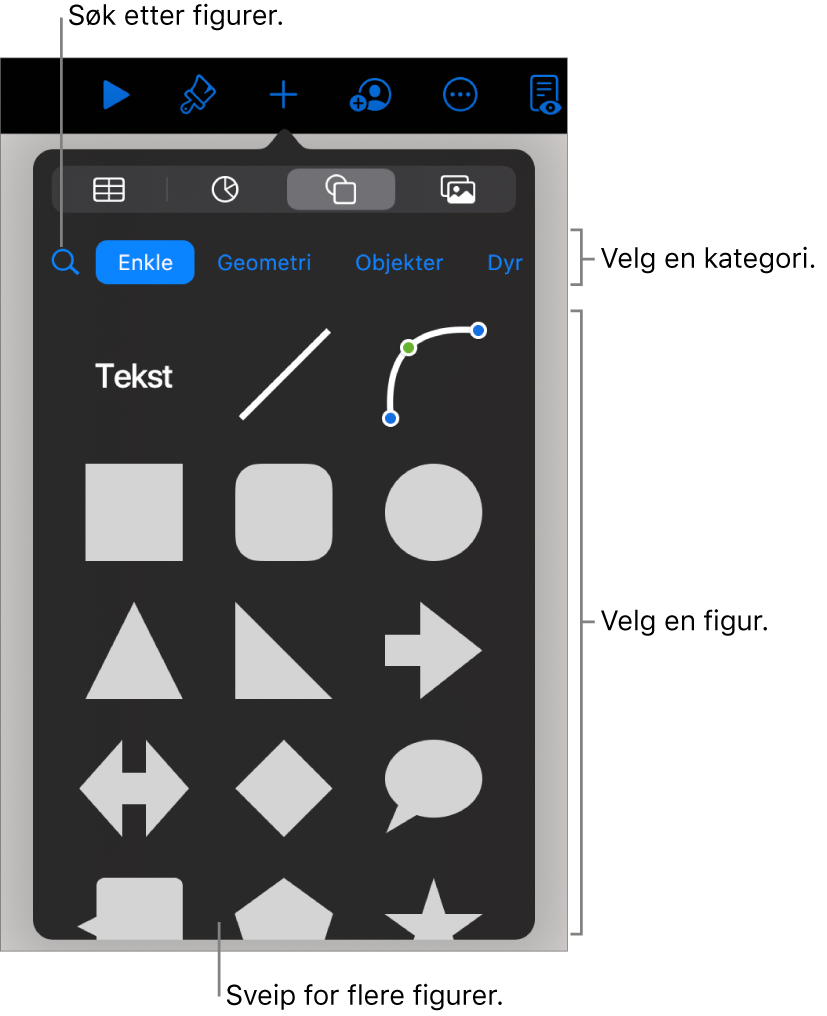
Velg en kategori øverst i figurbiblioteket, og trykk deretter på en figur eller flytt den for å legge den til i presentasjonen.
Hvis du vil søke etter en figur, trykker du på
 øverst i figurbiblioteket, og deretter skriver du inn navnet på figuren.
øverst i figurbiblioteket, og deretter skriver du inn navnet på figuren.Flytt figuren for å flytte den til en annen plassering på lysbildet.
Du kan også kopiere en figur fra en annen presentasjon eller fra Pages eller Numbers.
Juster funksjonene til en figur
Du kan endre egenskapene for alle enkle figurer (fra Enkel-kategorien i figurbiblioteket) som har en grønn prikk når de er markert. For eksempel kan du legge til flere takker på en stjerne med fem takker.
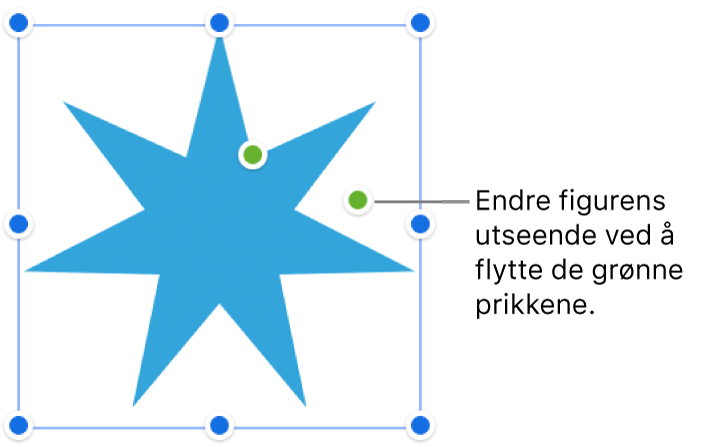
Trykk på en figur for å markere den.
Gjør ett av følgende:
Endre formen på hjørnene til en avrundet firkant: Dra i den grønne prikken mot et hjørne for å spisse det, eller bort fra et hjørne for å gjøre det mer avrundet.
Endre antallet takker på en stjerne: Flytt den ytre grønne prikken med klokken for å legge til punkter, eller mot klokken for å fjerne den. En stjerne kan ha mellom tre og tjue takker.
Endre formen på takkene på en stjerne: Dra den innerste grønne prikken mot midten av stjernen for å gjøre takkene lengre og smalere, eller bort fra midten for å gjøre takkene kortere og bredere.
Endre fasongen på en bildeforklaring eller snakkeboble: Dra i den grønne prikken midt på boblen for å forandre fasongen på boblen. Dra i den grønne prikken ytterst på spissen for å endre lengden og plasseringen. Dra i den grønne prikken ved bunnen av punktet for å endre bredden.
Endre antall sider i en mangekant: Dra den grønne prikken med eller mot klokken for å justere antall sider.
Juster dimensjonene til piler: Dra den grønne prikken mot tuppen av pilen for å gjøre pilspissen grunnere, eller dra prikken mot sidepunktet på pilen for å gjøre pilstammen tykkere.
Hvis du vil jobbe med flere figurer samtidig, trykk og hold på én figur, og trykk deretter på de andre figurene med en annen finger.